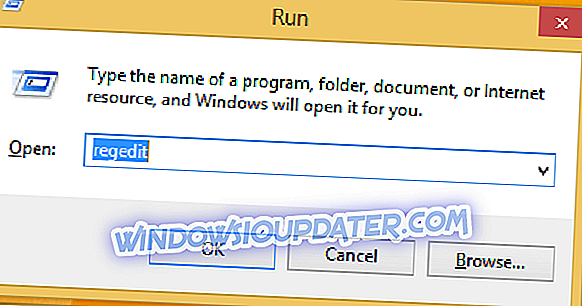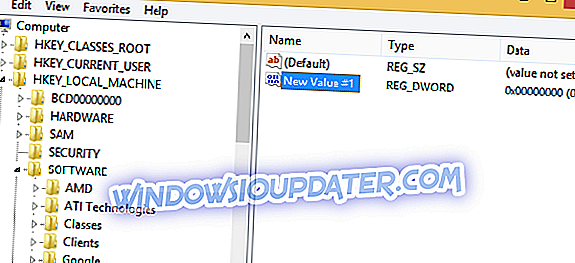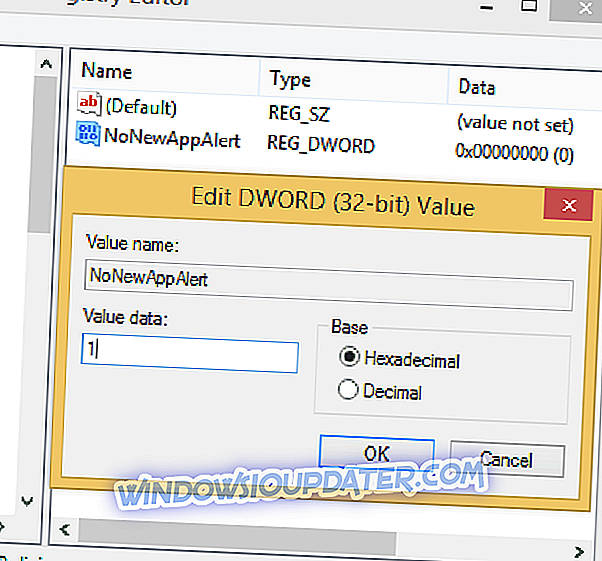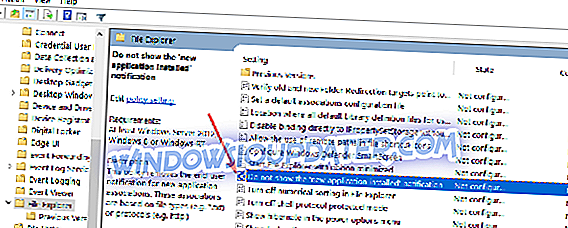Windows 10, 8 bracht geweldige functies en mogelijkheden voor zijn gebruikers, het nieuwe besturingssysteem dat door Microsoft is uitgebracht, is speciaal ontworpen voor op aanraking gebaseerde en draagbare apparaten. Hoe dan ook, er zijn zoveel ingebouwde functies op Windows 10, 8 en Windows 8.1 dat sommige protocollen voor sommige gebruikers nutteloos of zelfs vervelend kunnen zijn, vooral voor de geavanceerde Windows-klanten.

In dat opzicht kunnen we het hebben over het bericht " U hebt nieuwe apps die dit type bestand kunnen openen " in Windows 10, 8 en Windows 8.1. Verkrijgen "Je hebt nieuwe apps die dit type bestand kunnen openen" is echt frustrerend omdat dit bericht telkens wordt weergegeven als je een nieuw programma op je computer installeert.
Als u bijvoorbeeld een nieuw hulpprogramma voor foto-editors downloadt, wanneer u een afbeelding probeert te openen, wordt hetzelfde bericht weergegeven op uw apparaat met de vraag welk programma u moet gebruiken om uw foto te bekijken. En hetzelfde zal gebeuren met al je acties, wat betekent dat je misschien zou willen af van de Windows 10 / Windows 8 / Windows 8.1 "je hebt nieuwe apps die dit type bestand kunnen openen" bericht of waarschuwing.
Om je te helpen heb ik besloten om deze tutorial te ontwikkelen. De richtlijnen van hieronder kunnen eenvoudig worden voltooid en werken perfect voor het in- of uitschakelen van het protocol dat is beschreven tijdens de regels van hierboven.
Schakel 'Je hebt nieuwe apps die dit type bestand kunnen openen' uit in Windows 10, 8, 8.1
- Tweak uw register
- Blokkeer melding van app-installatie in groepsbeleid
1. Tweak uw register
- Op het apparaat, vanuit Startscherm, druk op " Win + R " toetsenbordknoppen.
- U zou het Run- vak moeten zien verschijnen.
- Daar voert u " regedit " in. De register-editor wordt dan op uw Windows 10, 8-apparaat gestart.
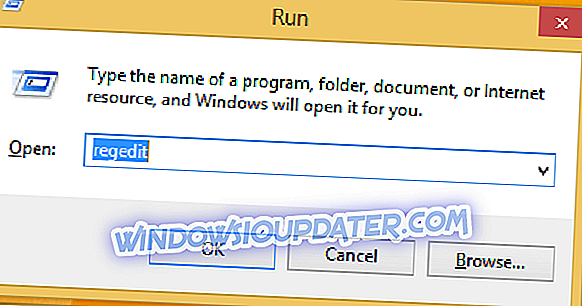
- Op de Register-editor van het linkerpaneel gaat u naar " HKEY_LOCAL_MACHINESOFTWAREPoliciesMicrosoftWindowsExplorer ".
- Goed; richt je aandacht vervolgens op het rechterdeelvenster van het register.
- Klik in een lege ruimte met de rechtermuisknop en kies " Nieuw " gevolgd door " DWORD-waarde ".
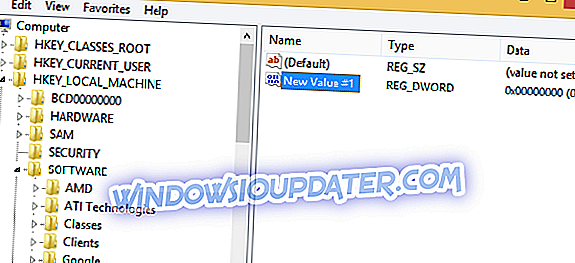
- Hernoem de nieuwe waarde als " NoNewAppAlert ".
- Dubbelklik op NoNewAppAlert en stel de waarde in op 1 .
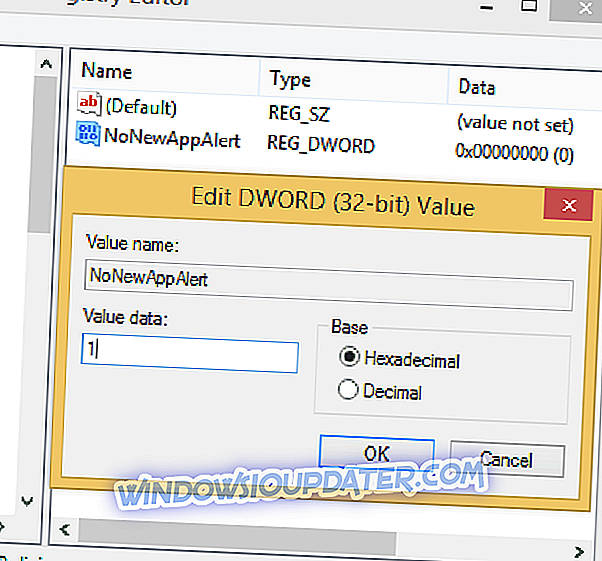
- Sluit Register en herstart je Windows 8-systeem. U kunt dit protocol inschakelen door de waarde NoNewAppAlert in te stellen op 0.
2. Blokkeer melding van app-installatie in Groepsbeleid
U kunt deze waarschuwing ook uitschakelen met behulp van Groepsbeleid. Houd er rekening mee dat het groepsbeleid mogelijk niet beschikbaar is op uw Windows 10 Home-computer. Hoe dan ook, hier zijn de te volgen stappen:
- Ga naar Start> typ gpedit.msc > druk op Enter.
- Start de groepseditor en volg dit pad: Computerconfiguratie> Beheersjablonen> Windows-onderdelen> Bestandsverkenner.
- Zoek de optie "Do not show the 'nieuwe applicatie geïnstalleerd' notification> dubbelklik erop.
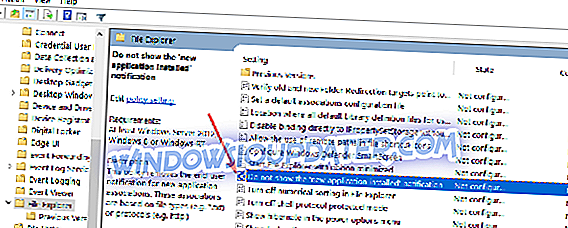
- Schakel het in om te voorkomen dat de melding op het scherm verschijnt.

U hebt geleerd hoe u de melding "u hebt nieuwe apps die dit type bestand kunnen openen" in Windows 10, 8 en Windows 8.1 eenvoudig kunt uitschakelen.